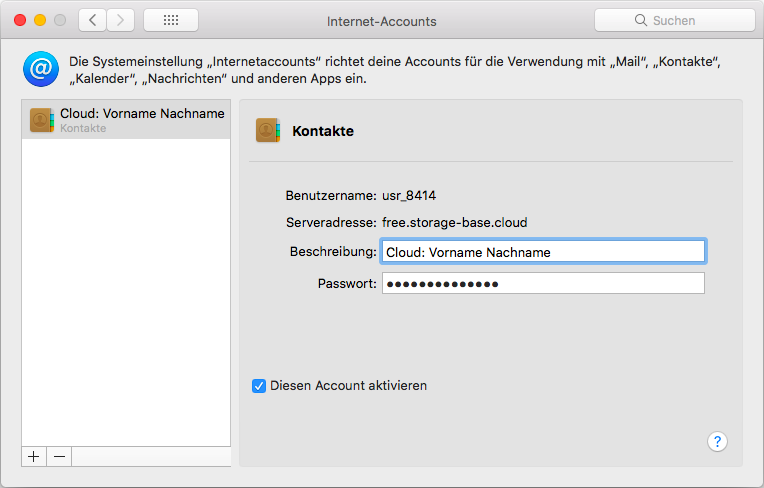Damit die im Nextcloud-Benutzerkonto konfigurierten Adressbücher mit macOS synchronisiert werden, ist folgendes Vorgehen notwendig.
Kontakte-Account hinzufügen
- Aufruf der Applikation "Systemeinstellungen":

- Dann die Systemeinstellung "Internet-Accounts" auswählen:
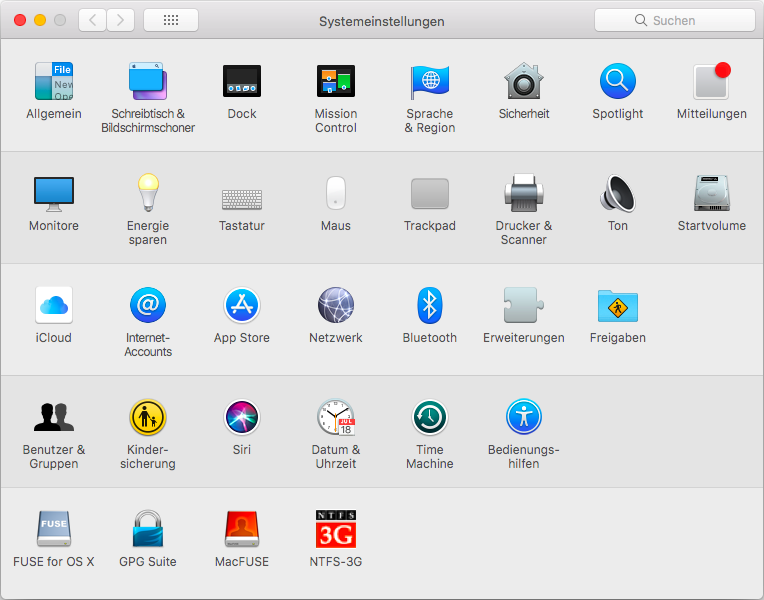
- Dort im rechten Bereich den Punkt "Anderen Account hinzufügen ..." auswählen:
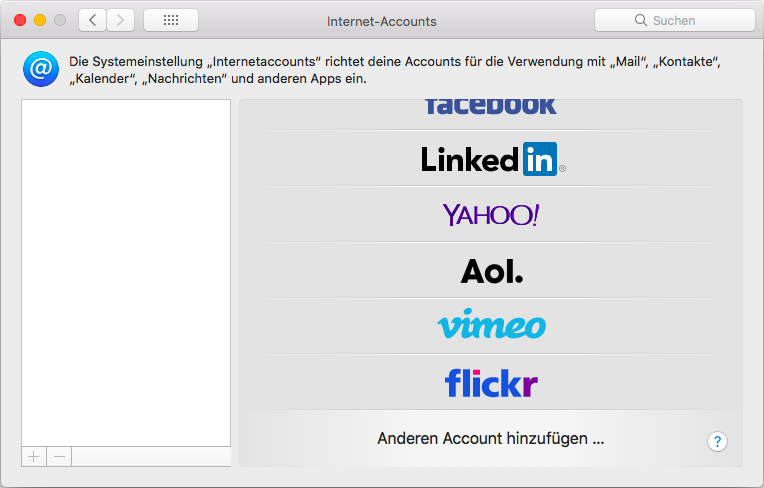
dann "CardDAV-Account":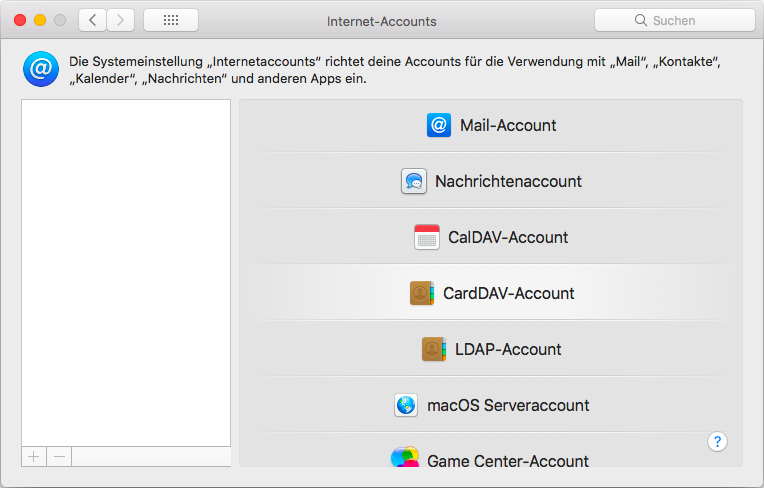
im Dialog-Fenster "Kontakte-Account hinzufügen" folgende Angaben vornehmen: - Accounttyp: Erweitert
- Benutzername: [benutzerkontoname]
- Passwort: [benutzerkontopasswort]
- Serveradresse: https://[instanz].storage-base.cloud
- Serverpfad: /remote.php/dav/addressbooks/users/[benutzerkontoname]/
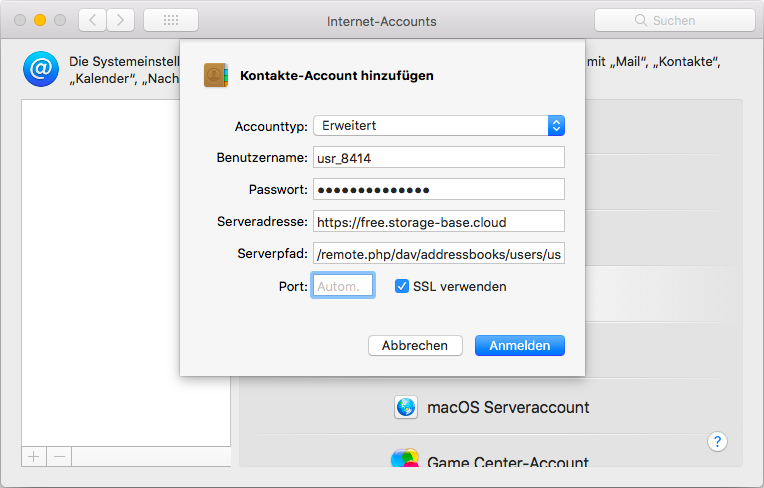
- Hinweis: Bei der Synchronisierung von Kontakten unter macOS gibt es einen bekannten Fehler, der dazu führt, dass immer nur das erste Adressbuch des Nextcloud-Benutzerkontos in alphabetisch aufsteigender Ordnung synchronisiert wird. Als Workaround bietet sich für macOS-Nutzer - für die Synchronisation eines Nextcloud-Benutzerkontos mit mehreren Adressbüchern - die kombinierte Variante an, indem je Adressbuch ein separates Nextcloud-Benutzerkonto erstellt wird, mit dem das jeweilige Adressbuch geteilt und darüber synchronisiert wird.
- und mit "Anmelden" abschließen.
Kontakte-Account umbenennen
- Beschreibung ändern:
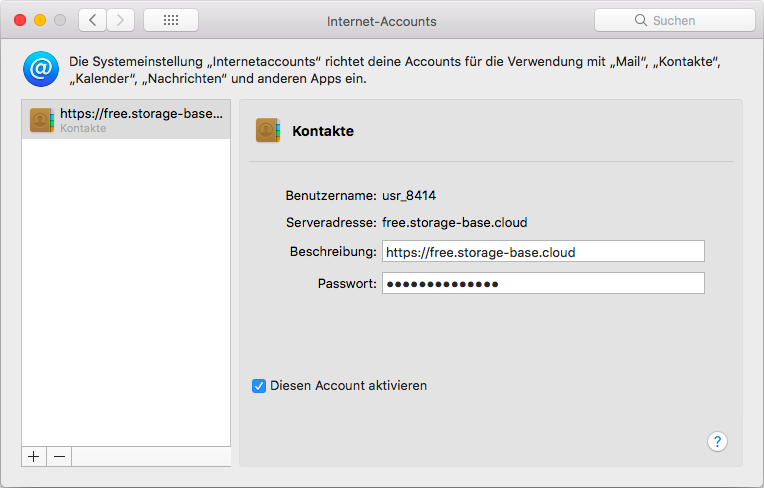
- Einzelperson-Benutzerkonto: Cloud: [Einzelpersonvorname] [Einzelpersonnachname]
- Paar-Benutzerkonto: Cloud: [Partner1Vorname] & [Partner2Vorname] [Familienname]
- Familien-Benutzerkonto: Cloud: [Familienname]
- Organisationseinheit-Benutzerkonto: Cloud: [OrganisationseinheitXName]